Als u problemen ondervindt met het vastlopen van OneDrive op uw Windows 10- of 11-machine, zijn er een paar dingen die u kunt doen om het probleem op te lossen. Zorg er eerst voor dat u de nieuwste versie van OneDrive hebt geïnstalleerd. U kunt dit doen door de Microsoft Store te controleren of de OneDrive-website te bezoeken. Als u nog steeds problemen ondervindt, probeer dan uw computer opnieuw op te starten. Als dat niet werkt, kunt u proberen de OneDrive-synchronisatieclient opnieuw in te stellen. Als u nog steeds problemen ondervindt, kunt u voor hulp contact opnemen met Microsoft-ondersteuning.
Als OneDrive blijft crashen op uw Windows 11/10 systeem, zullen de oplossingen in dit artikel u helpen dit probleem op te lossen. Nadat u OneDrive op uw computer hebt ingesteld, wordt er automatisch een map gemaakt op de schijf die u selecteert. Je hebt toegang tot al je OneDrive-bestanden door deze map te openen. Maar als OneDrive blijft crashen, heb je geen toegang tot je bestanden op je pc, wat erg frustrerend kan zijn. Soms ontstaan er problemen door een kleine fout. Daarom helpt het herstarten van uw Windows-computer in de meeste gevallen. Maar volgens de getroffen gebruikers blijft het probleem bestaan, zelfs na meerdere herstarts.
gratis epub-reader voor Windows 10

Kan OneDrive problemen veroorzaken?
OneDrive is een Microsoft-product waarmee u tot 5 GB gratis cloudopslag krijgt. Je ontvangt deze gratis opslagruimte automatisch nadat je een Microsoft-account hebt aangemaakt. Aangezien dit een Microsoft-product is, is het volledig compatibel met Windows 11/10 en veroorzaakt het geen problemen. In sommige gevallen kunt u echter problemen ondervinden met OneDrive. In dergelijke gevallen kunt u verschillende methoden voor probleemoplossing gebruiken om het probleem op te lossen.
OneDrive blijft crashen op Windows 11/10
Als OneDrive blijft crashen op Windows 11/10 , gebruikt u de volgende oplossingen om het probleem op te lossen.
- Controleer op Windows Update of verwijder de nieuwste Windows Update.
- Probleemoplossing in schone opstartstatus
- OneDrive uitschakelen en opnieuw koppelen
- OneDrive opnieuw instellen
- OneDrive verwijderen en opnieuw installeren
We hebben al deze fixes hieronder in detail uitgelegd.
1] Controleer op Windows Update of verwijder de nieuwste Windows Update.
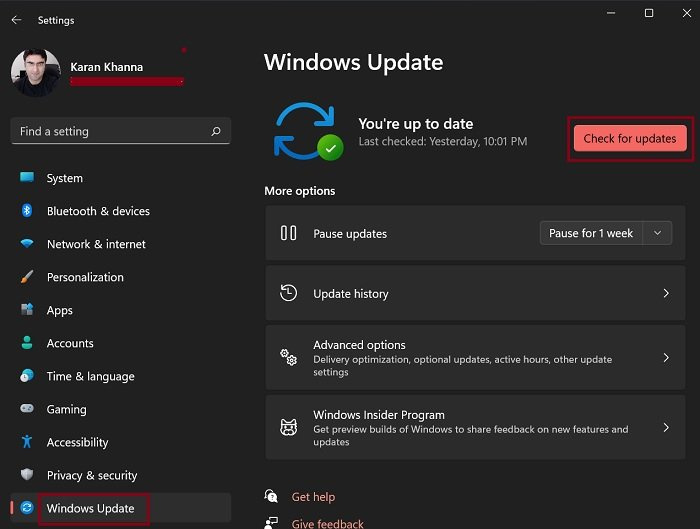
Naast het toevoegen van beveiligingsoplossingen, repareren Windows-updates ook bugs die door gebruikers zijn gemeld. Daarom raden we u aan om te controleren op Windows-updates en deze te installeren, indien beschikbaar. Open hiervoor de Windows 11/10-instellingen en ga naar de Windows Update-pagina.
Er zijn gevallen geweest waarin gebruikers problemen ondervonden na het installeren van een bepaalde Windows Update. Als Windows Update problemen veroorzaakt, kunnen gebruikers de wijzigingen ongedaan maken door deze te verwijderen. Als dit bij u het geval is, zal het probleem worden opgelost door de nieuwste Windows-update te verwijderen.
hoe explorer.exe windows 10 te doden
2] Problemen oplossen in schone opstartstatus
Als OneDrive onverwacht crasht vanwege een storend programma of een storende service, kunt u het probleem in een schone opstartstatus oplossen. Met een schone start start Windows met alleen Microsoft-kernservices en blijven de rest van de services van derden en opstartprogramma's uitgeschakeld.
Start uw computer in een schone opstartstatus en kijk of OneDrive deze keer crasht of niet. Als OneDrive crasht in een schone opstartstatus, ligt het probleem ergens anders. Maar als het probleem zich niet blijft voordoen in de status Schoon opstarten, is er een conflict met OneDrive door een programma of service van derden, waardoor het vastloopt.
Schakel alle opstarttoepassingen in en start uw systeem opnieuw op om de boosdoener te identificeren. Kijk nu of OneDrive crasht. Zo ja, begin dan met het een voor een uitschakelen van opstarttoepassingen en start uw computer opnieuw op telkens wanneer u een toepassing uitschakelt. Controleer na het opnieuw opstarten van uw computer of het probleem zich nog steeds voordoet. Op deze manier kunt u het autorun-programma van de boosdoener identificeren. Zodra je het hebt gevonden, verwijder je het.
hoe mcafee te verwijderen
Herhaal hetzelfde proces om de conflicterende service van derden te vinden. Zodra u het hebt gevonden, schakelt u het permanent uit met behulp van Windows Service Manager.
3] Ontkoppel OneDrive en koppel deze opnieuw
Als het probleem zich blijft voordoen, raden we u aan de locatie van de OneDrive-map te wijzigen. Om dit te doen, moet u het loskoppelen van de computer en de installatie opnieuw uitvoeren. De volgende stappen laten u zien hoe u dit doet:
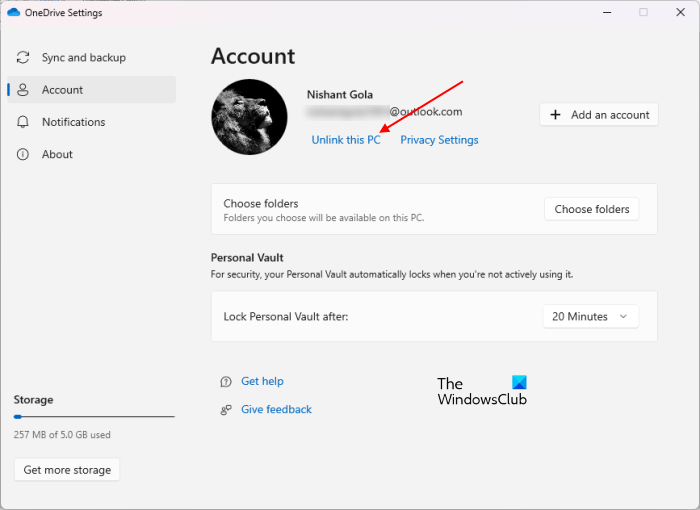
- Klik op het OneDrive-pictogram aan de rechterkant van de taakbalk.
- Klik op het tandwielpictogram in de rechterbovenhoek en selecteer Instellingen .
- Kiezen Rekening en druk op Schakel deze computer uit .
- Klik Account uitschakelen in het bevestigingsvenster.
Na het doorlopen van bovenstaande stappen zie je een schuine lijn in de OneDrive cloud. Klik erop om de OneDrive-installatie opnieuw te starten en volg onderstaande stappen:
hoe je een pdf koppelt aan een google doc
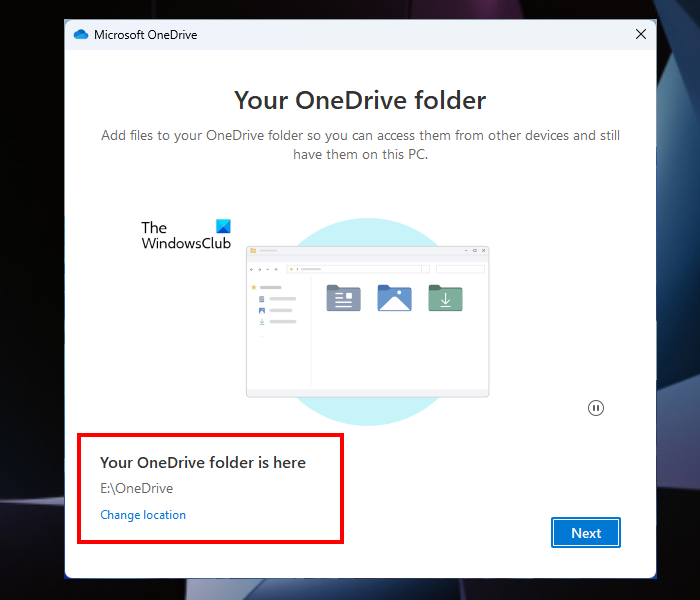
- Voer het e-mailadres van uw Microsoft-account in en klik op Binnenkomen .
- Voer uw wachtwoord in.
- Klik op Verander de locatie koppeling linksonder.
- Selecteer een andere map en klik Volgende .
- Klik Gebruik deze map in het bevestigingsvenster.
Kijk nu of het probleem aanhoudt.
4] Reset OneDrive
Als OneDrive nog steeds crasht, stelt u OneDrive opnieuw in. Met deze actie worden OneDrive-problemen in de meeste gevallen opgelost. Daarom kan het resetten van OneDrive ook helpen bij het oplossen van crashproblemen.
5] OneDrive verwijderen en opnieuw installeren.
Als geen van de bovenstaande oplossingen het probleem heeft opgelost, verwijdert u OneDrive van uw systeem en installeert u de nieuwste versie. U kunt de nieuwste versie van OneDrive downloaden van de officiële Microsoft-website.
Ik hoop dat de hier geboden oplossingen u hebben geholpen het probleem op te lossen.
Hoe los ik problemen met OneDrive op?
OneDrive geeft in verschillende situaties verschillende foutcodes weer. Ook de oplossingen voor deze foutcodes zijn verschillend. Elke OneDrive-foutcode heeft een andere betekenis en een andere oorzaak. Daarom kunt u, door de oorzaak van de foutcode te kennen, foutcodes en problemen met OneDrive oplossen.
Lees verder : Een onverwachte fout voorkomt dat het bestand wordt gekopieerd.















